
Wprowadzanie znaków akcentowanych na Macu
Przy użyciu menu akcentów
Naciśnij i przytrzymaj dany klawisz w aplikacji na Macu — na przykład a — aby wyświetlić menu akcentów.
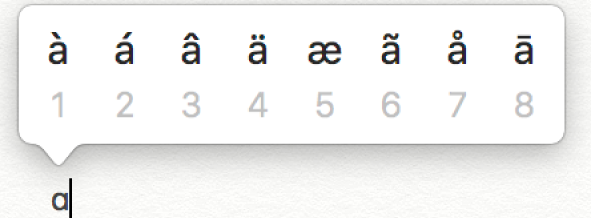
Menu nie jest wyświetlane, jeśli dany klawisz nie ma dostępnych akcentów.
Wybierz znak z menu, na przykład á.
Możesz także nacisnąć klawisz z liczbą wyświetlaną pod danym znakiem lub wybrać znak przy użyciu klawiszy ze strzałkami, a następnie nacisnąć spację.
Znaki akcentu nie są dostępne we wszystkich aplikacjach.
Przy użyciu martwych klawiszy
Jeśli często wpisujesz znaki akcentowane, szybsze może okazać się użycie martwych klawiszy (klawisza modyfikującego naciskanego razem z innym klawiszem, aby wprowadzić literę ze znakiem diakrytycznym).
W aplikacji na Macu naciśnij martwy klawisz ze znakiem, który chcesz dodać do litery.
Naciśnij daną literę.
Na przykład, aby wprowadzić znak ô przy użyciu zwykłej klawiatury, naciśnij razem klawisze Option-i, a następnie wpisz o.
Aby zobaczyć martwe klawisze w bieżącym układzie klawiszy, możesz użyć okna podglądu klawiatury — są one obrysowane kolorem pomarańczowym (najpierw konieczne może być naciśnięcie klawisza modyfikującego). Na przykład, jeśli używasz polskiego układu klawiatury, możesz zobaczyć martwe klawisze, gdy naciśniesz klawisz Option.
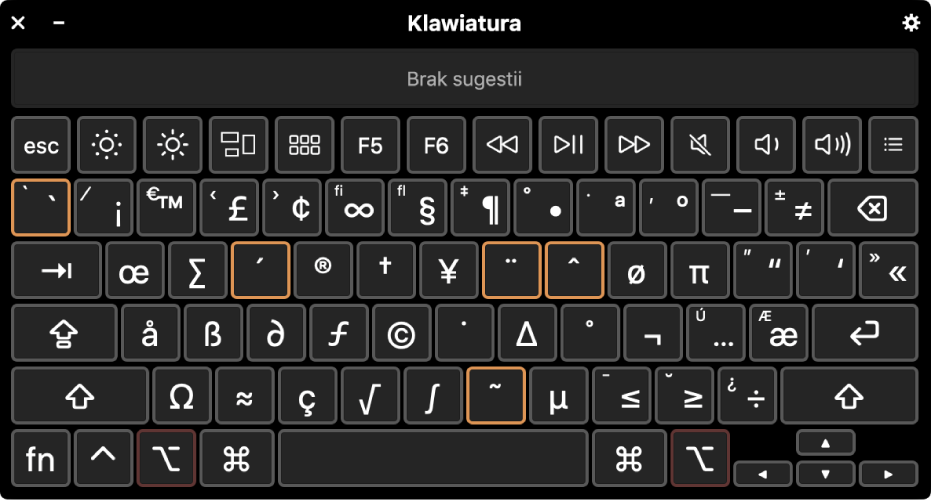
Znaki akcentowane możesz także wprowadzać przy użyciu okna emoji i symboli.